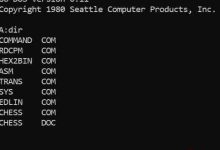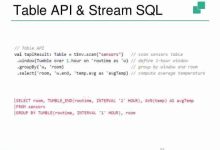如今,wifi连接已成为多数设备的标准配置,尤其对于台式电脑来说,无线网络的便捷性愈发重要。然而,不少台式机,特别是旧款机型,往往不具备内置wifi模块,或因硬件故障、驱动异常等原因导致无法接入无线网络。本文将为你提供几种实用的解决方法,助你轻松应对台式电脑无法连接wifi的困扰。

一、确认是否配备无线网卡
首先应检查你的台式电脑是否已安装WiFi适配器。许多传统台式机仅支持有线网络,未集成无线功能。若设备本身无内置无线模块,则需通过外接方式添加WiFi支持。
1、使用快捷键“Win+X”调出菜单,选择“设备管理器”,进入后展开“网络适配器”列表,查看是否存在带有“Wireless”或“WiFi”字样的设备。
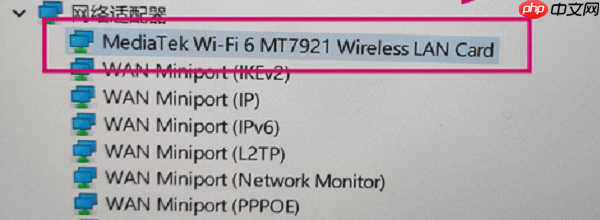
2、如未发现相关设备,可考虑选购USB接口的无线网卡,或PCI-E插槽式的内置无线网卡。
3、将USB无线网卡插入电脑空闲的USB端口,或打开主机箱,将PCI-E无线网卡安装至主板对应插槽并固定。
二、安装正确的无线网卡驱动
即使已安装WiFi适配器,若缺少对应驱动程序,仍无法正常使用无线功能。此时可借助驱动人生等专业工具,快速识别并安装所需驱动。
1、点击此处下载驱动人生客户端,并按照指引完成安装。
2、运行驱动人生,点击“立即扫描”,系统将自动检测当前缺失或异常的驱动。

3、在扫描结果中定位到无线网卡驱动,点击“升级驱动”进行下载与安装。
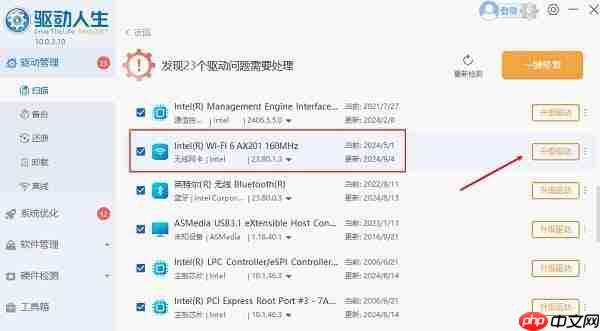
4、驱动安装完成后,请重启计算机,随后检查WiFi连接是否恢复正常。
三、开启无线网络适配器
有时即使硬件和驱动均已就绪,WiFi仍无法使用,原因可能是适配器在系统中被手动或系统性禁用。
1、右键点击任务栏右下角的网络图标,选择“打开网络和共享中心”。
2、在打开的页面中,点击左侧的“更改适配器设置”。
3、在新窗口中找到WiFi连接图标,右键选择“启用”。
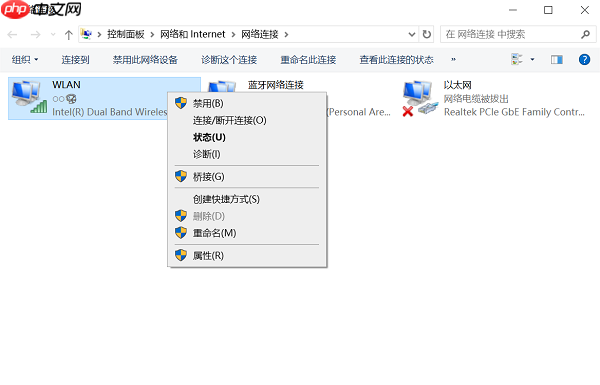
4、启用后尝试连接无线网络。若问题依旧,建议重启电脑以刷新网络状态。
四、检查系统与硬件兼容性
部分老旧操作系统或硬件平台可能无法支持新型无线网卡或最新驱动程序,从而导致连接失败。
1、确保操作系统处于最新状态。前往“设置”→“更新和安全”→“Windows更新”,检查并安装所有可用更新。
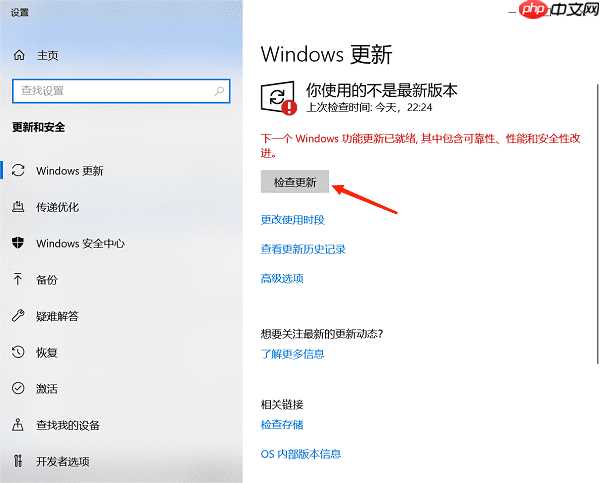
2、若电脑硬件过于陈旧(如主板不支持USB 3.0或缺少M.2插槽),可能需要更换兼容性更强的无线适配器,或考虑整体升级硬件以获得更稳定的无线体验。

 路由网
路由网